Travailler avec un ordinateur, surtout si vous disposez d'une connexion permanente à Internet, est associé à de nombreux dangers liés aux logiciels malveillants, c'est-à-dire aux virus. Et l'un des outils de protection des ordinateurs personnels les plus populaires est Kaspersky Anti-Virus - KAV et son ancienne version KIS. Pour une raison ou une autre, les utilisateurs doivent supprimer la clé de licence Kaspersky. Cela peut être fait sans l'aide de fonds supplémentaires en une minute.
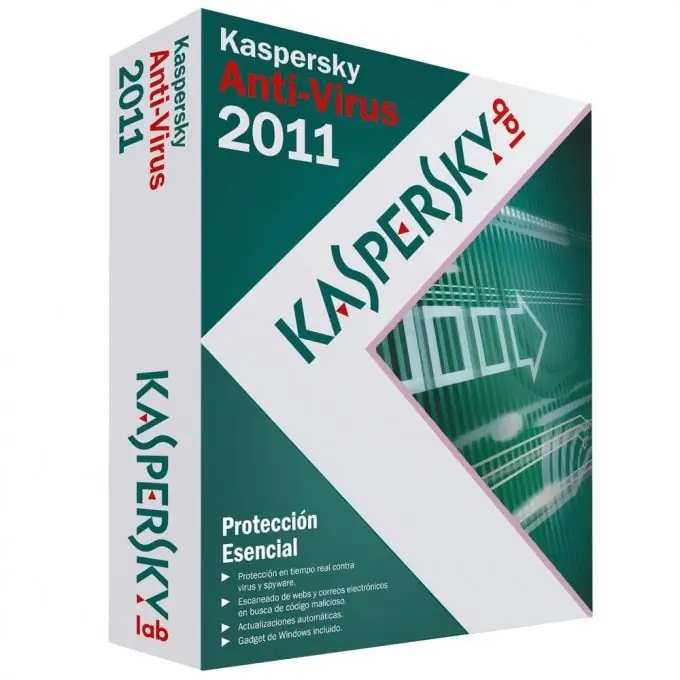
Instructions
Étape 1
Ouvrez la fenêtre antivirus en double-cliquant sur l'icône du programme dans la zone système près de l'horloge ou sur l'icône du bureau. Les deux options sont équivalentes. Trouvez dans la partie inférieure de la fenêtre l'inscription "Licence:… jours restants" et cliquez dessus. Ceci est vrai pour la version 2011. Les spécificités de la version 2012 seront indiquées au paragraphe 5.
Étape 2
Une fenêtre avec des informations sur votre clé et une croix rouge apparaîtra. Si vous avez une idée claire de ce que vous supprimez exactement, cliquez sur la croix. Dans la fenêtre de message qui apparaît, cliquez sur le bouton "Oui" pour confirmer votre désir.
Étape 3
Fermez la fenêtre de gestion des licences. Vous avez supprimé avec succès l'ancienne clé, ceci est confirmé par le message en bas de la fenêtre. Veuillez noter que sans licence installée, le programme ne fonctionnera pas du tout, c'est-à-dire qu'aucune protection de l'ordinateur ne sera effectuée.
Étape 4
Il n'est pas recommandé de supprimer la clé antivirus à l'aide de programmes et utilitaires tiers, il s'agit le plus souvent de programmes frauduleux qu'il vous sera proposé de télécharger et d'installer, éventuellement pour un certain nombre de SMS. Supprimer la clé ne signifie pas réinitialiser le compteur de la période d'essai d'utilisation du programme. Ne croyez pas les messages tels que "Téléchargement gratuit de Kaspersky Keys", si vous ne voulez pas payer pour utiliser le programme, passez à des produits antivirus gratuits, par exemple Avast ou Avira.
Étape 5
Le processus de suppression d'une clé de licence dans la version KAV / KIS 2012 ne diffère pas beaucoup de celui décrit ci-dessus. La seule différence est qu'au lieu de l'inscription « Licence:… jours restants », il y a un bouton « Gérer les licences » en bas de la fenêtre du programme. Les autres actions sont identiques dans les deux versions de Kaspersky.
Étape 6
Dès que vous recevez une nouvelle clé de licence, installez-la dans le programme. Pour ce faire, démarrez Kaspersky, puis cliquez sur le bouton en bas de la fenêtre "Gestion des licences". Une fenêtre apparaîtra, dans laquelle spécifiez l'emplacement où se trouve votre fichier de clé et sélectionnez-le.
Étape 7
Si vous avez acheté une nouvelle version de l'antivirus, insérez simplement le disque dans le lecteur, le programme d'installation supprimera automatiquement l'ancienne licence et installera le nouveau Kaspersky. Après avoir redémarré l'ordinateur, une fenêtre apparaîtra vous demandant un code d'activation. Il est imprimé sur du papier fourni avec le disque sous licence.






